Kindle 实用工具

本页提供了一些与 Kindle 相关的一些实用软件工具,可以在我们日常使用 Kindle 时提供帮助。
这些工具分为“常用工具”和“辅助工具”。常用工具是一些较为成熟的软件,可以实现管理 Kindle 电子书、推送 Kindle 电子书、转换 Kindle 电子书格式、修改 Kindle 电子书封面、为 Kindle 电子书添加字体、重排 PDF 文档等。辅助工具主要是对 Kindle 设备的维护性工作,比如清理 SDR 文件夹、修复 Kindle 电子书封面、优化我的剪贴/标注文件使其更易阅读等。
常用工具
以下是电子书相关的工具,如电子书转换、电子书制作等。
1、Calibre – 一站式电子书解决方案

Calibre 是一个免费的开源的“一站式”的电子书解决方案,它可以全面满足你的电子书需求。Calibre 是免费的,源代码开放,拥有跨平台的设计。它是一个完整的电子图书馆,包括图书管理,格式转换,新闻,将材料转换为电子书,以及电子书阅读器同步功能、整合进电子图书阅读器。当然它也内置了一个 EPUB 格式电子书编辑工具以满足修改电子书的需要。
Calibre 其它版本:
- 未重写部分功能前的 3.48 版本:Win64 | Win32 | macOS | 百度网盘〈提取码 :
m69a〉 - 适用于 Windows XP 的 1.48 版本:Win64 | Win32 | macOS | 百度网盘〈提取码 :
eu5k〉 - 官方下载页面:http://calibre-ebook.com/download
Calibre 相关文章:
- Calibre使用教程之转换电子书格式
- Calibre使用教程之邮件一键推送电子书
- Calibre使用教程之为电子书添加或修改封面
- Calibre 使用教程之本地无线传输电子书
- Calibre 使用教程之电子书繁体字转简体字
- 把 TXT 文档转换成带目录的 mobi 格式电子书
- Calibre 使用教程之优化电子书的排版
- 将 azw3 格式转换为 mobi 格式并保持原有排版格式
- Calibre 发布 3.0 版本(附常用功能梳理)
- Calibre 使用教程之抓取 RSS 制成电子书
- Calibre 使用教程之抓取网站页面制成电子书
- Calibre 使用教程之把合集电子书拆分成单本
- Calibre 使用教程之批量获取电子书元数据
- Calibre 使用教程之为 Kindle 电子书添加页码
- Calibre 常用命令行工具详解之 ebook-meta
- Calibre 常用命令行工具详解之 ebook-convert
- Calibre 常用命令行工具详解之 calibre-smtp
- 如何用 Calibre 和 Count Pages 插件统计电子书的字数和页数
- Calibre快速上手指南英文版(mobi格式)
2、Sigil – 全能 EPUB 格式电子书编辑器

Sigil 是一款跨平台的开源 EPUB 电子书编辑器,支持 Windows、Linux和 macOS 系统。
Sigil 相关文章:
3、Kindle Previewer – 亚马逊官方电子书预览器
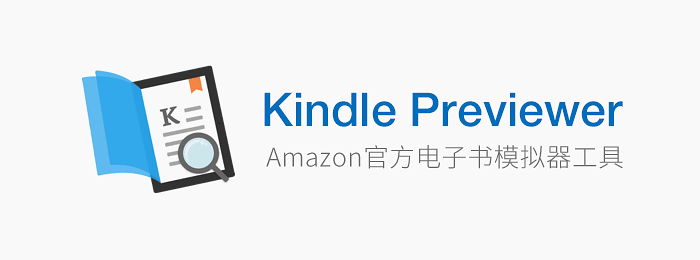
Kindle Previewer 是一个模拟 Kindle 设备和应用程序显示书籍内容的使用界面工具。是亚马逊官方开发的一款 Kindle 系列产品模拟器,可以模拟出 Kindle 系列产品的功能。当然也可以用来阅读 MOBI 等专有格式的电子书,还可以对部分电子书格式进行格式的转换。
Kindle Previewer 3 – 版本号:3.52
- Windows 版(支持 Win7 及更新版本):官方下载 | 百度网盘〈提取码 :
zshy〉(326MB) - macOS 版(支持 10.9 及更新版本):官方下载 | 百度网盘〈提取码 :
5623〉(468.2MB)
- 官方页面:http://www.amazon.com/gp/feature.html/?docId=1003018611
- 用户指南:https://kindlepreviewer3.s3.amazonaws.com/UserGuide320_CN.pdf
Kindle Previewer 3 从 3.48 以后不再支持由旧版 Kindlegen 生成的电子书,从 3.49 开始不再支持 AZW/AZW3 格式电子书的预览,如仍想使用这些功能,可下载备份的低版本:
- 可打开 AZW/AZW3 和旧版本 MOBI 格式的 3.43 版本:百度网盘〈提取码 :
9cey〉
Kindle Previewer 2 – 版本号:2.94
Kindle Previewer 相关文章:
4、KindleGen – 亚马逊官方电子书转换工具
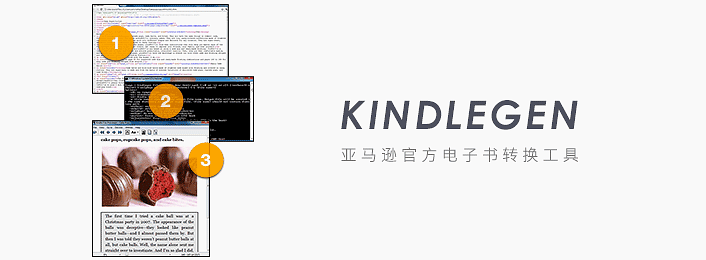
KindleGen 是一款免费的电子书格式转换工具,需要使用命令行操作,也是亚马逊唯一官方支持的文件转换工具,它可通过它把 HTML、XHTML 或 IDPF 2.0 格式(带有 XML.opf 描述文件的 HTML 内容文件)的源文件创建为适合 Kindle 阅读的电子书格式。
* 亚马逊官方已停止提供 KindleGen 的下载,最后提供的版本为:2.9
- Windows 版(XP, Vista, 7):百度网盘(10.3MB)
- Mac OS X 版(10.5/i386):百度网盘(10.1MB)
- Mac OS X 版(10.9/x86_64):百度网盘〈提取码 :
8ujw〉(8.2MB) - Linux 版(2.6/i386):百度网盘(2.7MB)
其他版本:
KindleGen 相关文章:
- KindleGen:亚马逊官方 Kindle 电子书转换工具
- 如何从 Kindle Previewer 中提取 64 位 KindleGen 程序
- 将 azw3 格式转换为 mobi 格式并保持原有排版格式
- 遵循亚马逊标准!Kindle 电子书专业制作教程
5、KindleUnpack – 拆解 Kindle 电子书文件的利器
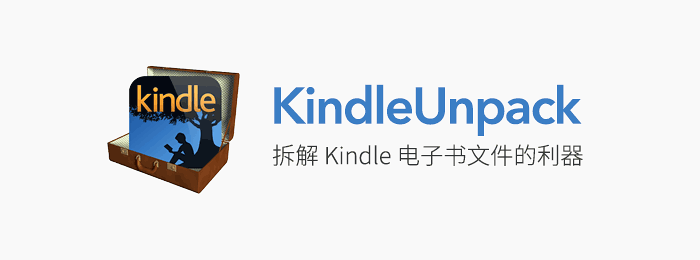
KindleUnpack(原 mobiunpack)是一款用 Python 写成的小程序,始发于电子书专业论坛 mobileread。它可以用来提取 Kindle 电子书如 mobi、azw3 等格式文件中的 HTML 内容、图像以及元数据文件,并能把这些文件按照 KindleGen 生成电子书的标准和形式放置。
- 带界面的 pyw 格式 Python 脚本: KindleUnpack-080.zip | 百度网盘 (102.7KB)
- 支持拖放操作的 AppleScript 版本:KindleUnpack v0.80.app.zip | 百度网盘 (436.6KB)
- 仅支持 mobi 文件的单文件脚本:mobiunpack 32.py.zip | 百度网盘 (18.4KB)
- 依附于 Calibre 运行的插件版本:kindle_unpack_v0812_plugin.zip | 百度网盘 (104.0KB)
KindleUnpack 相关文章:
6、K2pdfopt – 强大的桌面用 PDF 重排工具

K2pdfopt 是一个开源软件。可以优化 PDF/DJVU 文件以适配移动阅读设备(比如 Kindle)以及智能手机。它能很好的处理有多栏内容的 PDF/DJVU 文件以及重排甚至是扫描版 PDF 文件的文本。它也能被当作一个标准的 PDF 操作工具,如复制、裁切、调整尺寸、ORC识别。它能生成原生或位图形式的 PDF,带有可选的 OCR 层。支持 Windows、Mac OS X、Linux 系统,其中 Windows 系统集成了一个带界面的版本。
* 最新更新:2020.06.12,版本号:v2.52
官方下载页面:http://www.willus.com/k2pdfopt/download/
K2pdfopt 相关文章:
7、EasyPub – TXT 文档转 EPUB、MOBI 工具
此为 HIPAD 论坛网友开发的一款软件,可以将 txt 文档转换成规范的 EPUB 文件,同时还可以把生成的 EPUB 转换成 Kindle 支持的 MOBI 格式。功能比较丰富,如添加封面、生成目录,还支持手动添加正则表达式、嵌入字体、定制 CSS 等。
* 注意:EasyPub 目前仅支持 Windows 系统,此软件需要安装.net 4.0,无需兼容模式,也切勿使用管理员权限运行。
EasyPub 相关文章:
8、Kindle Comic Converter – 最简单的漫画转换工具
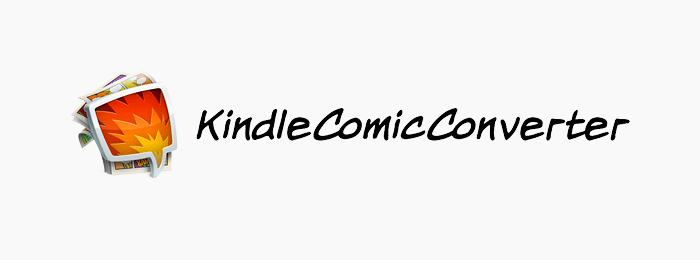
Kindle Comic Converter (KCC) 是一个可以把 PNG、JPG、GIF、CBZ、CBR 和 CB7 格式的漫画或日本连载漫画转换成 EPUB 或 MOBI 格式电子书的免费开源软件,制作 E-Ink 设备适用的电子书从此轻而易举。KCC 最初是专门为 Kindle 所开发的,但是现在对 EPUB 3.0 和 CBZ 也有效。此外 KCC 在处理图片时会针对电子墨水显示屏进行全面优化。
官方下载页面:https://kcc.iosphe.re/
Kindle Comic Converter 相关文章:
9、Kindle Comic Creator – 亚马逊官方漫画转换工具
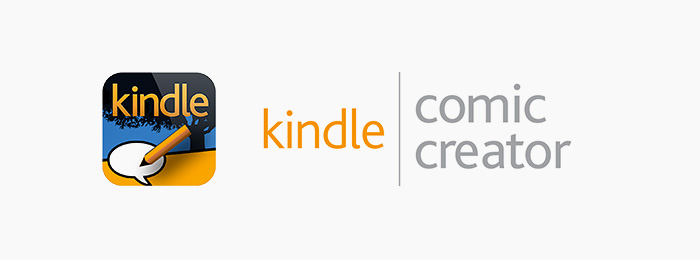
Kindle Comic Creator 是一个用来把漫画转换成 Kindle 电子书的免费工具,使用起来很简单,只需要把图片导入软件就能生成一个 KF8 标准的 MOBI 格式电子书。支持 Win & Mac 平台。
注意,因为 Kindle Comic Creator 生成电子书依赖另外一款软件 Kindle Previewer,所以亚马逊提供了两个版本下载,一种附带 Kindle Previewer 另一种则不附带。如果你已经安装了 Kindle Previewer,则可以下载不带 Kindle Previewer 的版本。
Kindle Comic Creator 下载(版本 1.1,含 Kindle Previewer)
Kindle Comic Creator 下载(版本 1.1,不含 Kindle Previewer)
官方下载页面:http://www.amazon.com/gp/feature.html/ref=amb_link_374434582_1?ie=UTF8&docId=1001103761
Kindle Comic Creator 相关文章:
10、Kindle Kids’ Book Creator – 亚马逊官方儿童图书工具
Kindle Kids’ Book Creator 是一款免费的工具,可以让作者或发布商把有插图的儿童图书转换成美观的 Kindle 电子书。Kindle Kids’ Book Creator 能让作者或发布商轻易地导入插图、向页面添加文本,以及预览电子书在 Kindle 设备中是如何展现的。
Kindle Kids’ Book Creator 下载(版本 1.0,含 Kindle Previewer)
Kindle Kids’ Book Creator 下载(版本 1.0,不含 Kindle Previewer)
官方下载页面:http://www.amazon.com/gp/feature.html/ref=amb_link_359606282_4?ie=UTF8&docId=1002979921
11、Kindle Creator – 亚马逊自出版平台打包工具
Kindle Creator 可以让你从 .doc、.docx 以及 .pdf 文件为源文件创建 Kindle 电子书。不过需要注意,此软件的作用主要是把文档打包成 .kpf 格式,以便发布到亚马逊的自出版平台上。
官方下载页面:https://www.amazon.com/Kindle-Create/b?ie=UTF8&node=18292298011
书伴原创
这些工具主要是处理与 Kindle 设备相关的一些小问题,如清理 SDR 文件夹、修复封面等。
1、Calibre 插件 Ebook Translator – 翻译电子书
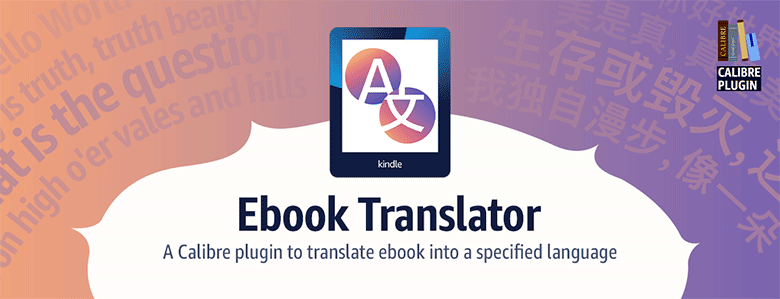
Ebook Translator 是书伴开发的一款 Calibre 插件,可以将不同格式不同语言的电子书翻译成指定语言(原文译文对照)指定格式的电子书,支持 Google、ChatGPT、Gemini Pro、Claude、DeepL 等翻译引擎。
- Ebook Translator 插件下载:Github下载 | 百度网盘 | Google Drive
插件下载完成后,打开 Calibre 并依次点击其菜单【首选项 → 插件 → 从文件加载插件】,在弹出的对话框中选择下载的后缀名为 .zip 的插件文件,即可完成安装(请留意,首次安装此插件时,要选择把图标显示在主工具栏上)。最后关闭并重新打开 Calibre 即可正常使用。
Ebook Translator 插件相关文章:
2、Calibre 插件 Send to Kindle – 显示中文书名
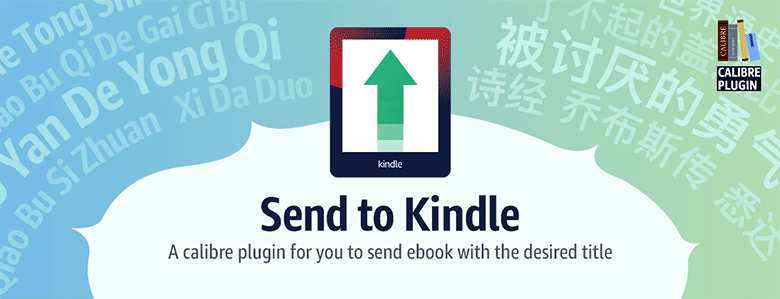
Send to Kindle 插件是为了解决用 Calibre 推送的中文电子书在 Kindle 上显示拼音书名的问题。此插件可以让你通过 Calibre 内置邮件功能发送带正确书名的电子书文件,也可以在发送前自定义书名。
- Send to Kindle 插件下载:百度网盘 | Google Drive
插件下载完成后,打开 Calibre 并依次点击其菜单【首选项 → 插件 → 从文件加载插件】,在弹出的对话框中选择下载的后缀名为 .zip 的插件文件,即可完成安装(请留意,首次安装此插件时,要选择把图标显示在主工具栏上)。最后关闭并重新打开 Calibre 即可正常使用。
Send to Kindle 插件相关文章:
3、Fix Kindle Ebook Cover – 修复电子书封面/缩略图
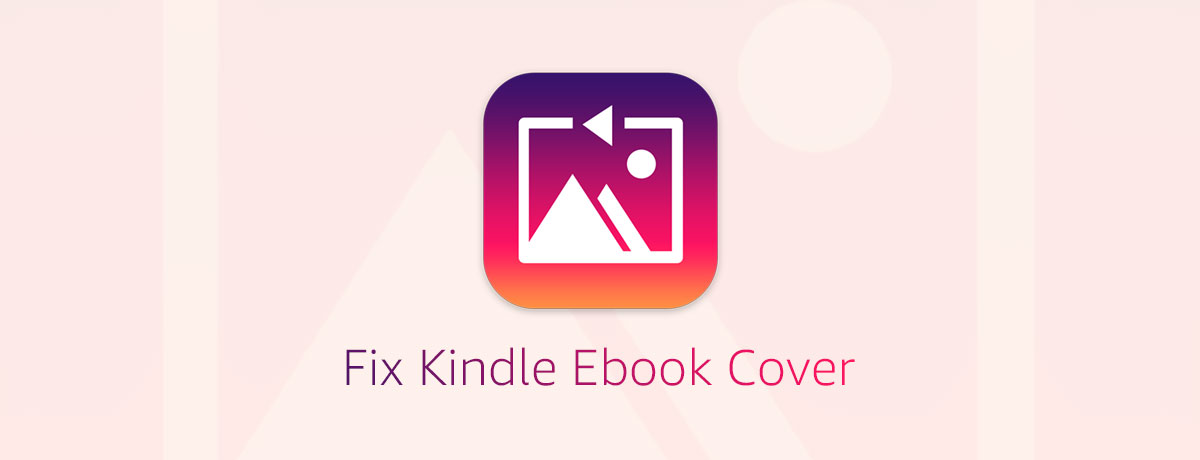
该工具提供了电脑版(含界面版和命令行版)和越狱插件版。其中插件版除了能够修复显示“暂无图片”的电子书封面,还能修复推送 EPUB 格式电子书不能正常显示的封面。也就是说,除非电子书本身没有封面图片,均可以修复。
- 下载 Fix Kindle Ebook Cover:Github 发布页面 | 百度网盘〈提取码 : qtjw〉
如果你的 Kindle 已经越狱,且安装了 KUAL 和 Kindle Python(选择安装 Python3),也可下载使用插件版 Fix Kindle Ebook Cover,该插件收录在 BookFere Tools(书伴越狱工具包)中。
4、sdr-Cleaner – 无用 sdr 文件夹清理工具

sdr-Cleaner 是书伴推出的一款清理 Kindle 无用 sdr 文件夹的小工具。在使用 Kindle 的过程中,电子书会生成一个和电子书名相对应的类似”xxxx.sdr”的文件夹,这里面存放着另一个 sdr 文件夹和一个 mbp 文件,它的作用是用来记录所对应电子书的页码记忆等信息,如果确认不再需要这些文件,可以用这个小工具批量删除。它的工作原理很简单,首先它会检查您 Kindle 中的所有电子书,只有当 sdr 文件夹所对应的电子书不存在的时候,该文件夹才会被当作无用 sdr 文件夹删除,避免了误删也解决了小伙伴们每次都要手动删除 sdr 的烦恼。
sdr-Cleaner 目前支持 Windows 系统和 Mac OS X系统,请下载适用于您系统的版本:
软件发布页面:https://bookfere.com/post/43.html
5、Clippings Fere – 把“我的剪贴”格式化为 HTML 文件
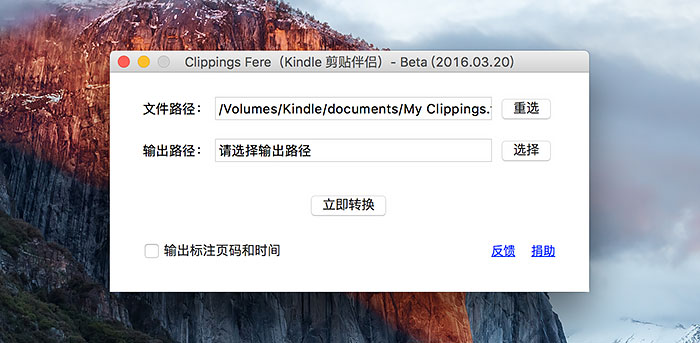
Clippings Fere 是一个使用 Python 写的脚本程序,可以将您 Kindle 中的 My Clippings.txt 文件中的纯文本转换成有着更佳阅读体验的 HTML 文档。目前仅实现了基本的转换功能,不论是从版式还是样式方面还都有待改进,希望小伙伴们在使用过程中积极反馈及建议,以完善这款工具。
ClippingsFere 目前支持 Windows 系统和 Mac OS X系统,请下载适用于您系统的版本:
最新版本:0.8.1.4270 (20160427)
软件发布页面:https://bookfere.com/post/110.html
6、ZLIBR – 追踪 Z-Library 最新官方网址
由于 Z-Library 在全球多地频繁遭遇封锁与域名更换,用户常难以稳定访问其丰富资源。同时,网络上存在大量仿冒网站,容易导致用户被骗或财产损失。本工具通过实时追踪与更新,提供唯一可靠的 Z-Library 最新官方网址,保障访问安全、稳定、快捷。
- 网站地址:https://zlibr.com
你也可以扫描页面中的显示二维码,添加书伴的微信公众号,发送 zlib 获取免费的共享账号。

你好,我在使用Calibre转换漫画格式时发现在转换前后,漫画的画面会缩小。转换前漫画的画面四边都是紧靠着kindle屏幕边缘显示的,转换后,漫画的图片边缘距离kindle屏幕边缘的间距变大,像是多了一圈白边,并且在kindle的阅读设置中也无法调整画幅大小,这个问题该怎么解决?
漫画电子书是一种特殊的电子书格式,Kindle 会根据里面的一些元数据正确显示漫画图片和执行翻页操作,但是 Calibre 在转换时可能会忽略这些元数据,从而导致出现你所遇到的问题。有关漫画电子书的元数据,亚马逊的电子书发布指南有相关内容,可以看一看。
koreader的新闻下载功能怎么用不了,打开编辑器,把rss的原地址改了还是下不了,显示无法下载订阅,怎么编才行?
您好,我自己一直苦恼如何回顾我在kindle中标注的笔记,每次标注完或者整理完的笔记就结束了,没有产生效用;我开发了一款 在浏览器中展示kindle笔记的chrome插件,每次打开都会展示一条笔记,我最近回顾了很多自己的笔记,还可以将重点的内容推送到flomo中。
我最近使用起来很开心,也想和大家分享一下。
https://github.com/nihaojob/xinReader
这是我的微信:13146890191
Calibre默认不知道发送epub格式到kindle 有人知道有什么插件可以支持吗 总是要自己复制好麻烦 谢谢 因为需要用koreader 所以不太想转换成azw3或者mobi
如果你已经越狱了,可以有更方便的方法。推荐参考这篇文章《File Browser:便捷地管理 Kindle 设备中的文件》安装一个插件,它可以很方便地用任何设备上的网页浏览器管理 Kindle 中的文件,包括上传、删除等。
您好!
请问calibre转换chm失败,如何处理呢?是编码的问题吗?
http://www.fosss.org/JingTu/YinGuang.chm
https://www.sanxuezang.com/book/11190
转换书籍 第 1 本,共 1 本
C:\Program Files\Calibre2\app\pylib.zip\dateutil\parser.py:601: UnicodeWarning: Unicode equal comparison failed to convert both arguments to Unicode – interpreting them as being unequal
Conversion options changed from defaults:
read_metadata_from_opf: u’C:\\Users\\CHENCH~1\\AppData\\Local\\Temp\\calibre_7jjdji\\dws8rm.opf’
output_profile: ‘kindle_pw3’
verbose: 2
Resolved conversion options
calibre version: 3.42.0
{‘asciiize’: False,
‘author_sort’: None,
‘authors’: None,
‘base_font_size’: 0.0,
‘book_producer’: None,
‘change_justification’: u’original’,
‘chapter’: u”//*[((name()=’h1′ or name()=’h2′) and re:test(., ‘\\s*((chapter|book|section|part)\\s+)|((prolog|prologue|epilogue)(\\s+|$))’, ‘i’)) or @class = ‘chapter’]”,
‘chapter_mark’: u’pagebreak’,
‘comments’: None,
‘cover’: None,
‘custom_size’: None,
‘debug_pipeline’: None,
‘dehyphenate’: True,
‘delete_blank_paragraphs’: True,
‘disable_font_rescaling’: False,
‘duplicate_links_in_toc’: False,
’embed_all_fonts’: False,
’embed_font_family’: None,
‘enable_heuristics’: False,
‘expand_css’: False,
‘extra_css’: None,
‘filter_css’: u”,
‘fix_indents’: True,
‘font_size_mapping’: None,
‘format_scene_breaks’: True,
‘html_unwrap_factor’: 0.4,
‘input_encoding’: None,
‘input_profile’: ,
‘insert_blank_line’: False,
‘insert_blank_line_size’: 0.5,
‘insert_metadata’: False,
‘isbn’: None,
‘italicize_common_cases’: True,
‘keep_ligatures’: False,
‘language’: None,
‘level1_toc’: None,
‘level2_toc’: None,
‘level3_toc’: None,
‘line_height’: 0.0,
‘linearize_tables’: False,
‘margin_bottom’: 5.0,
‘margin_left’: 5.0,
‘margin_right’: 5.0,
‘margin_top’: 5.0,
‘markup_chapter_headings’: True,
‘max_toc_links’: 50,
‘minimum_line_height’: 120.0,
‘no_chapters_in_toc’: False,
‘no_inline_navbars’: False,
‘output_profile’: ,
‘page_breaks_before’: u”//*[name()=’h1′ or name()=’h2′]”,
‘paper_size’: u’letter’,
‘pdf_add_toc’: False,
‘pdf_default_font_size’: 20,
‘pdf_footer_template’: None,
‘pdf_header_template’: None,
‘pdf_hyphenate’: False,
‘pdf_mark_links’: False,
‘pdf_mono_family’: u’Liberation Mono’,
‘pdf_mono_font_size’: 16,
‘pdf_page_margin_bottom’: 72.0,
‘pdf_page_margin_left’: 72.0,
‘pdf_page_margin_right’: 72.0,
‘pdf_page_margin_top’: 72.0,
‘pdf_page_number_map’: None,
‘pdf_page_numbers’: False,
‘pdf_sans_family’: u’Liberation Sans’,
‘pdf_serif_family’: u’Liberation Serif’,
‘pdf_standard_font’: u’serif’,
‘pdf_use_document_margins’: False,
‘prefer_metadata_cover’: False,
‘preserve_cover_aspect_ratio’: False,
‘pretty_print’: False,
‘pubdate’: None,
‘publisher’: None,
‘rating’: None,
‘read_metadata_from_opf’: u’C:\\Users\\CHENCH~1\\AppData\\Local\\Temp\\calibre_7jjdji\\dws8rm.opf’,
‘remove_fake_margins’: True,
‘remove_first_image’: False,
‘remove_paragraph_spacing’: False,
‘remove_paragraph_spacing_indent_size’: 1.5,
‘renumber_headings’: True,
‘replace_scene_breaks’: u”,
‘search_replace’: ‘[]’,
‘series’: None,
‘series_index’: None,
‘smarten_punctuation’: False,
‘sr1_replace’: None,
‘sr1_search’: None,
‘sr2_replace’: None,
‘sr2_search’: None,
‘sr3_replace’: None,
‘sr3_search’: None,
‘start_reading_at’: None,
‘subset_embedded_fonts’: False,
‘tags’: None,
‘timestamp’: None,
‘title’: None,
‘title_sort’: None,
‘toc_filter’: None,
‘toc_threshold’: 6,
‘toc_title’: None,
‘transform_css_rules’: ‘[]’,
‘uncompressed_pdf’: False,
‘unit’: u’inch’,
‘unsmarten_punctuation’: False,
‘unwrap_lines’: True,
‘use_auto_toc’: False,
‘use_profile_size’: False,
‘verbose’: 2}
InputFormatPlugin: CHM Input running
on C:\Users\CHENCH~1\AppData\Local\Temp\calibre_7jjdji\o0yn1b.chm
Processing CHM…
tdir=C:\Users\CHENCH~1\AppData\Local\Temp\calibre_7jjdji\309v18_chm2oeb
stream.name=C:\Users\CHENCH~1\AppData\Local\Temp\calibre_7jjdji\o0yn1b.chm
Opening CHM file
Extracting CHM to C:\Users\CHENCH~1\AppData\Local\Temp\calibre_7jjdji\309v18_chm2oeb
Python function terminated unexpectedly
‘gbk’ codec can’t decode bytes in position 30-31: illegal multibyte sequence (Error Code: 1)
Traceback (most recent call last):
File “site.py”, line 101, in main
File “site.py”, line 78, in run_entry_point
File “site-packages\calibre\utils\ipc\worker.py”, line 200, in main
File “site-packages\calibre\gui2\convert\gui_conversion.py”, line 42, in gui_convert_override
File “site-packages\calibre\gui2\convert\gui_conversion.py”, line 27, in gui_convert
File “site-packages\calibre\ebooks\conversion\plumber.py”, line 1107, in run
File “site-packages\calibre\customize\conversion.py”, line 245, in __call__
File “site-packages\calibre\ebooks\conversion\plugins\chm_input.py”, line 56, in convert
File “site-packages\calibre\ebooks\conversion\plugins\chm_input.py”, line 27, in _chmtohtml
File “site-packages\calibre\ebooks\chm\reader.py”, line 292, in extract_content
File “site-packages\calibre\ebooks\chm\reader.py”, line 118, in ExtractFiles
UnicodeDecodeError: ‘gbk’ codec can’t decode bytes in position 30-31: illegal multibyte sequence
经测试,3.48 版本的 Calibre 转换格式没有出现问题。由于新版本重写了很多功能,有些功能的表现没有老版本的稳定,建议使用 3.48 这个版本转换格式。
站长,关于kindle previewer 3有个非常关键的信息需要补充,就是从3.48开始就不支持legacy的mobi格式预览了,从3.49开始不支持azw/azw3格式预览,全网都找不到旧版本的kindle previewer下载,最好是能有3.47版的,不知道站长有没有备份
这里有个 3.43 版本:百度网盘〈提取码 :
7vyj〉。都要三月了,新固件咋还没出来呢
kindle previewer更新3.48以后不再支持由旧版kindlegen生成的电子书了,在网上找了一下午想找个3.47版本的但并没有找到,不知道有哪位保存有安装文件可以分享下,谢谢
不知道 3.43 符不符合需求:百度网盘〈提取码 :
7vyj〉3.43也可以,谢谢。大批漫画为了体积考虑都是利用kindlegen生成的,亚马逊一刀切还是让人有点难受
Kindle Previewer 3 – 版本号:3.43
刚刚在官方下载已经更新到3.49了
谢谢提醒,页面已更新。
现在书见不能用了吗?怎么点开网址显示403 Forbidden了
问题已修复,现在应该可以正常访问了。
github中sigil已经更新到1.4.3了
谢谢提醒,已更新。
请问kindgen WIN10在哪里下载
亚马逊官方已经停止提供 KindleGen 程序。本页面提供的是 Windows 版 KindleGen 是 32 位的,应该是能在 Windows 10 下使用的。
你好,请教一个问题。在使用calibre转换英文书籍格式并保存时,软件会默认将单词“the”放在标题的最后,例如“the kite runner ”会被保存为“kite runner, the” 。请问怎么设置成正常的顺序?
Calibre 应该是不会更改单词顺序的,估计是源文件的问题。可以把源文件发送到书伴的邮箱(页面底部“联系”处获取)以便测试。
你好,你应该是误解了我的意思。我指的不是书籍文件里面的标题,而是书籍文件在文件夹里显示的标题。
你是指电子书的文件名吗?如果是的话,Calibre 有自己的命名机制,它会根据电子书的元数据来命名自己书库中的电子书文件名,无法自定义。
好的,谢谢。
请问一下,calibre转换pdf为txt,为什么很多字都转换成无法识别的字了呢?
比如这句话中的三个字?
我們不能夠傷害他⼈,要堅持非暴⼒的傳統、要堅持慈悲⼼的傳統。
⼈ ⼒ ⼼
有没有能全部正确转换的工具?谢谢
Calibre刚下载了试用一会,将PDF能转换为mobi、epub等格式,但是转换过程太慢了。建议如果要转换为mobi的朋友,直接用万兴PDF专家就行。(个人认为Windows上最好用的PDF阅读器:万兴PDF专家,还支持转换为excel、word等格式)
Kindle Comic Converter已更新
21 Oct 2019
版本5.5.2
谢谢提醒,已更新。